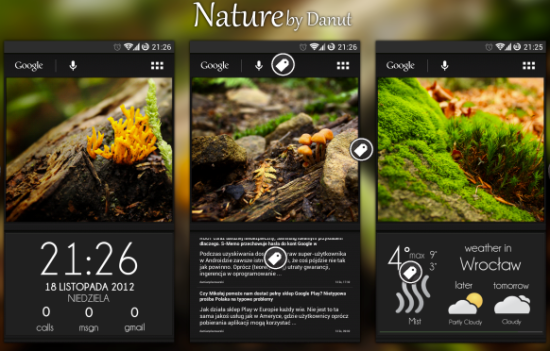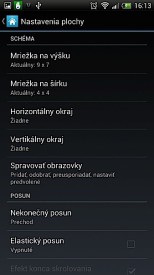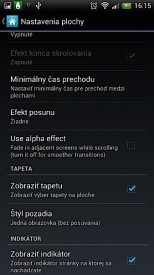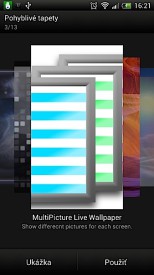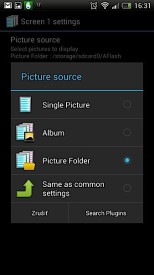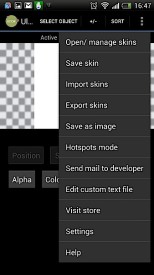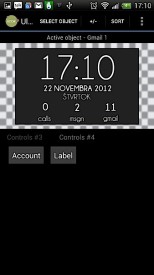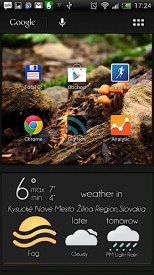Dnes začíname s novým seriálom, v ktorom si ukážeme ako premeniť plochu Androidu na niečo skutočne unikátne. Na internete existuje veľa rôznych tém, launcherov a widgetov, ktoré keď správne nastavíte a rozmiestnite, budú vyzerať skutočne cool. My si v jednotlivých častiach tohto seriálu presne krok za krokom popíšeme ako na to. V dnešnej prvej časti si ukážeme postup, ako vytvoriť prírodnú tému s názvom Nature, ktorú vytvoril používateľ Danut z portálu mycolorscreen.
Čo budeme potrebovať:
Na to, aby ste vo svojom Androide získali používateľské prostredie rovnaké ako na vyššie uvedenom obrázku, si budete musieť nainštalovať niekoľko aplikácií.
Postup:
1. Stiahnite si archív uccw.zip, kde nájdete potrebné súbory pre aplikáciu Ultimate custom widget (UCCW)
2. Rozbaľte ho a skopírujte archív do vnútornej pamäte telefónu
3. V launcheri Apex nastavte počet plôch na tri=> Nastavenia plochy -> Spravovať obrazovky
4. V nastaveniach plochy tiež zmeňte nasledovné parametre=>
- Mriežka na výšku => 9×7
- Horizontálny okraj => Žiadne
- Vertikálny okraj => Žiadne
- V časti “Tapeta” nastavte štýl pozadia na jednu obrazovku bez posúvania
- Zapnite používanie rozhrania pre tablety
5. V nastaveniach doku sa uistite, že je zaškrtnutá možnosť “Skryť dok”
6. Z plochy nastavte živú tapetu na MultiPicture Live Wallpaper a v Common Settings nastavte “Picture Source” na “Picture Folder”, kde si zvolíte adresár s pozadiami, ktoré ste si stiahnete tu=> Wallpaper 1, Wallpaper 2, Wallpaper 3.
7. Spustite aplikáciu Ultimate Custom widget a importujte skiny, ktoré ste si rozbalili do vnútornej pamäte v prvom kroku
- Z plochy pridajte widgety UCCW v maximálnej veľkosti – na prvej obrazovke vyberte Weether – jednotlivé prvky si môžete upraviť podľa seba. Ich rozmiestnenie, veľkosť, priesvitnosť a iné tak, aby pasovali na vašu plochu. Ak widget nepokryje celú plochu displeja, jednoducho ho roztiahnite (Výsledok by mal vyzerať tak ako môžete vidieť na screenshote).
- Na druhej ploche pridajte rovnakým spôsobom widget UCCW so skinom “Hoome”. Pre správne zobrazenie počtu neprečítaných mailov nezabudnite v nastaveniach UCCW zvoliť Gmail účet.
- Na tretej ploche pridajte widget “Scrollable News”. V nastaveniach si môžete pridať vlastné zdroje. Tému nastavte na “Default dark theme” a v globálnych nastaveniach zvoľte priehľadnosť na maximum (Opacity=0). Vypnite zobrazenie hlavičky a zaoblených rohov.
To je všetko. Plocha vášho Androidu by teraz mala vyzerať rovnako ako na obrázku v úvode článku. V niektorých prípadoch trvalo dlhšie kým sme dosiahli uspokojivé nastavenia, no nakoniec sa nám to podarilo. Nevýhodou je, že UCCW widgety nie sú interaktívne a sú skôr len informatívneho charakteru. My sme si voľnú plochu vylepšili ešte odkazmi na aplikácie a ďalšími widgetmi, viď. screenshoty.